Aprende a firmar tus correos electrónicos creando una firma en Gmail desde tu Android
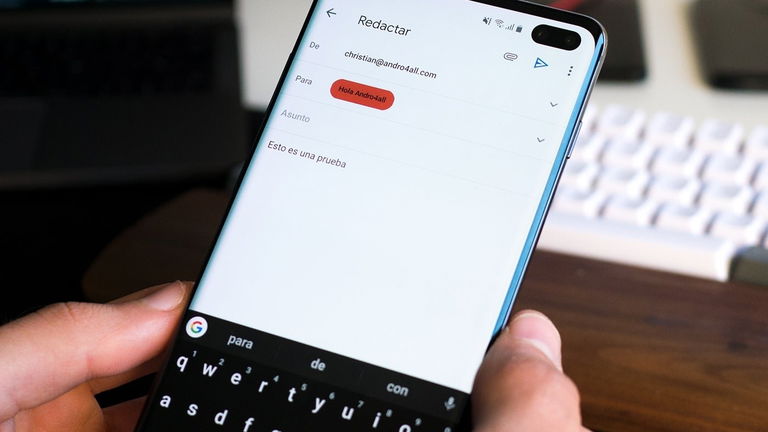
Los teléfonos móviles se han convertido en algo mucho más que dispositivos para llamar y enviar mensajes de texto. Para muchos usuarios, los smartphone son también dispositivos para consumidor contenido multimedia como series y películas en Netflix, para disfrutar de los muchos videojuegos que hay en la tienda de aplicaciones de Google y para otros muchos, son su oficina donde gestionan todo su trabajo gracias a aplicaciones de productividad, entre las que destaca como no puede ser otra manera, herramientas como Gmail.
Pero debemos tener en cuenta una cosa. En muchas ocasiones y en especial a la hora de tratar con clientes, es vital mantener las formas y dar una sensación de seriedad. A la hora de enviar correos electrónicos lo más recomendable y lo que siempre buscamos, es mostrar una apariencia profesional, por lo que la firma es algo imprescindible. La firma --lo que sale de manera automática cada vez que enviamos o recibimos un mensaje--, puede decir mucho de nosotros y de nuestro trabajo, por lo que dedicarle unos minutos a redactarla siempre es importante.
El problema viene cuando estando fuera de la oficina o simplemente, estando lejos del ordenador con el que solemos trabajar, debemos enviar un mensaje con nuestro smartphone. Tener como firma "Enviado desde Mi iPhone" o "Enviado desde Gmail" no es algo muy profesional por lo que tener preparada una firma lista en nuestra aplicación de correo para móvil también es necesario. ¿No sabéis cómo hacerla en Gmail para Android? No os preocupéis, siguiendo estos sencillos en apenas un par de minutos la tendremos configurada y lista para funcionar.
Cómo crear una firma de correo en Gmail para móvil
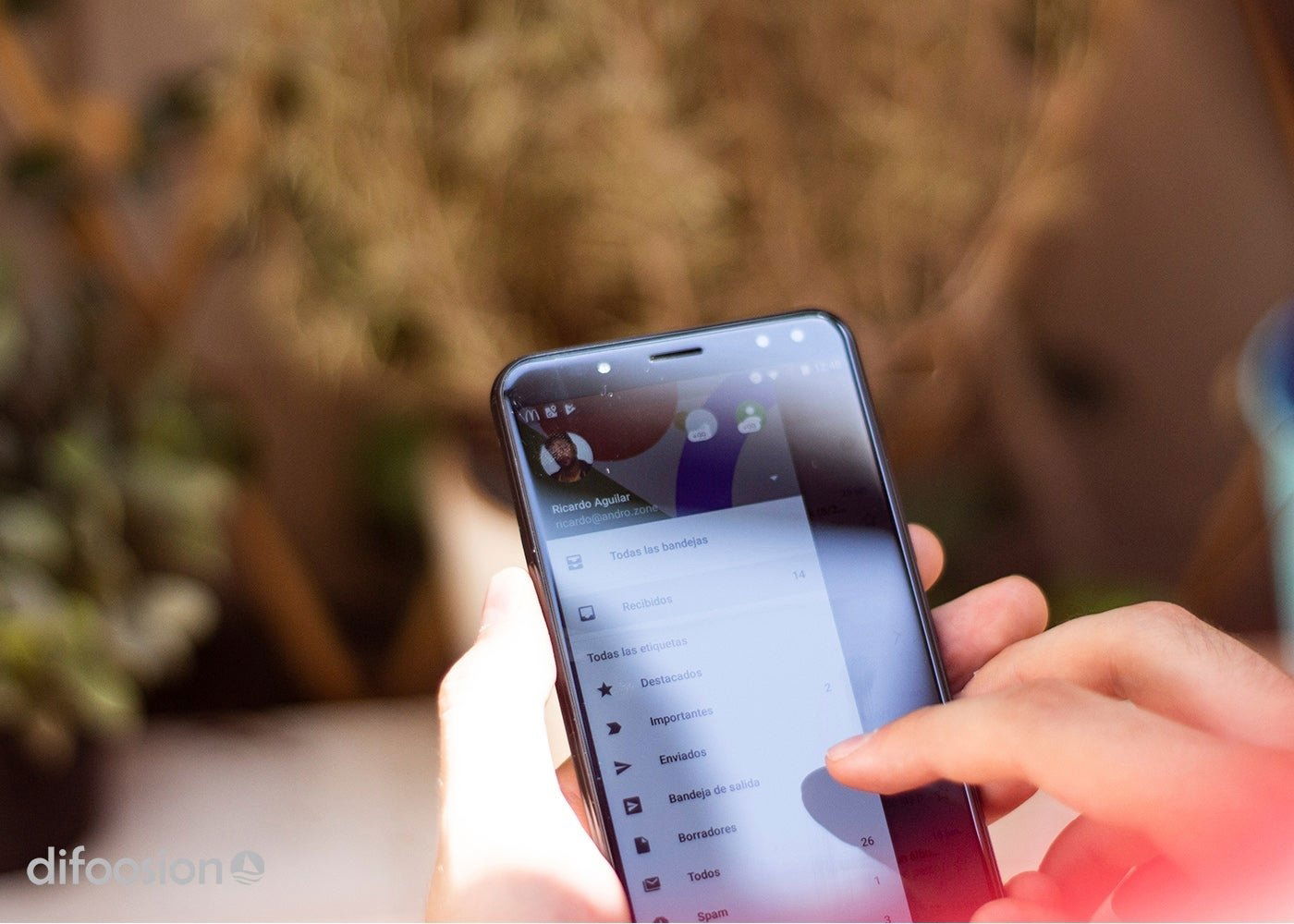
Crear y configurar una firma para la app de Gmail en Android no podría ser más sencillo. Elegimos Gmail no solo por ser la app de correo electrónico predeterminada de Android, sino también por ser una de las herramientas más populares y utilizadas. En primer lugar y como es obvio, tenemos que ir a la Play Store e instalarla en el caso de que no lo hayamos hecho ya. Una vez introducida nuestra dirección de correo y configurada correctamente, tan solo debemos seguir estos sencillos pasos:
- Abrir la app de Gmail
- Ir a los ajustes de la aplicación
- Seleccionar la cuenta de correo
- Elegir "Firma para móviles"
- Introducir el texto deseado
Y ya está. De esta manera tan fácil, sencilla y sobre todo rápida, ya tendremos nuestra firma profesional configurada en el móvil y dispuesta a usarse cada vez que queramos enviar un correo electrónico desde la app de Gmail en Android, por lo que nadie sabrá realmente si hemos enviado un correo de trabajo tumbados en nuestro sofá mientras disfrutamos de una buena película o si lo hemos redactado desde el ordenador de nuestra oficina.
Por otro lado, os hemos explicado cómo crear la firma desde Gmail, pero los pasos a seguir son prácticamente los mismos en caso de que usemos cualquier otra app de correo como por ejemplo, Outlook de Microsoft. Todo se resume en iniciar la aplicación, ir a los ajustes, seleccionar nuestra cuenta de correo y pinchar en el apartado de firmas.